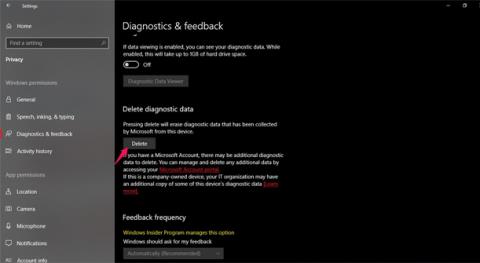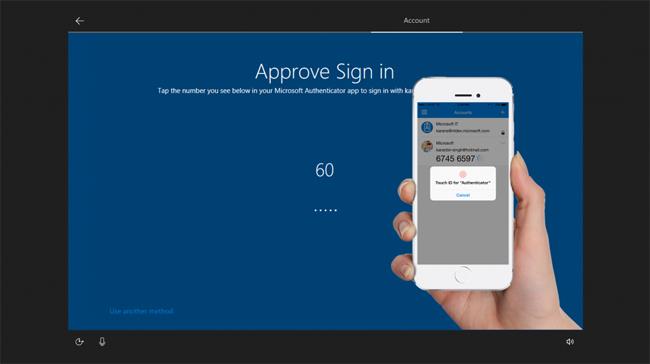Microsoft hat kürzlich das Windows 10 Insider Preview 17093-Update mit vielen herausragenden Funktionen, Fehlerbehebungen und einigen anderen Verbesserungen veröffentlicht.
Herausragende Funktionen von Windows 10 Insider Preview 17093:
- Verbesserte Game Bar-Benutzeroberfläche mit dunklen und hellen Themen.
- Schützen Sie die Privatsphäre der Benutzer durch die Verwaltung der von Microsoft erfassten Daten. Um gesammelte Daten zu löschen, gehen Benutzer zu Einstellungen -> wählen Sie Datenschutz -> wählen Sie Diagnose und Feedback aus .

- Ermöglichen Sie die Anzeige und Wiedergabe von HDR-Videos auf unterstützten Geräten, indem Sie auf Einstellungen zugreifen -> Apps auswählen -> Videowiedergabe auswählen -> auf HDR-Video streamen klicken, um den Modus einzuschalten .
- Windows Defender wurde mit neuem Design und neuen Funktionen in Windows Security umbenannt.
- Verbessertes Multi-GPU-System zur Erhöhung der Verarbeitungsgeschwindigkeit für Software oder Anwendungen.
- Stellt die Authenticator-App auf Mobilgeräten bereit, um die Windows 10 S-Anmeldung zu unterstützen, ohne dass ein Passwort eingegeben werden muss. Benutzer müssen lediglich die Windows Hello- Anmeldemethode auswählen und dann die Anwendung herunterladen und verbinden. Die Option zur Eingabe eines Kennworts auf dem Bildschirm verschwindet beim Anmelden.
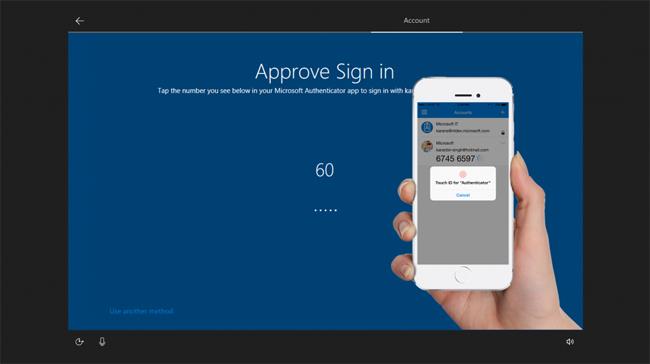
Um aufregende neue Funktionen von Windows 10 Insider Preview Version 17093 zu aktualisieren und zu erleben, können Benutzer eine der folgenden zwei Möglichkeiten nutzen:
Methode 1: Installieren Sie Insider Fast auf der Einstellungsseite des Windows-Insider-Programms, indem Sie auf Einstellungen zugreifen -> Update & Sicherheit auswählen -> Windows-Insider-Programm auswählen . Gehen Sie dann zur Windows Update-Seite, gehen Sie zu Einstellungen -> wählen Sie Update & Sicherheit -> wählen Sie Windows Update aus , um OTA herunterzuladen und zu aktualisieren.
Methode 2: Laden Sie die ISO-Datei über den folgenden Link herunter und installieren Sie sie:
- 64bit: https://www.fshare.vn/file/ENU1B9YWBKNA
- 32 Bit: https://www.fshare.vn/file/NO5EC6K5MHAN
Notiz:
Bitte sichern Sie Ihre Daten, bevor Sie mit der Installation fortfahren.
Mehr sehen: